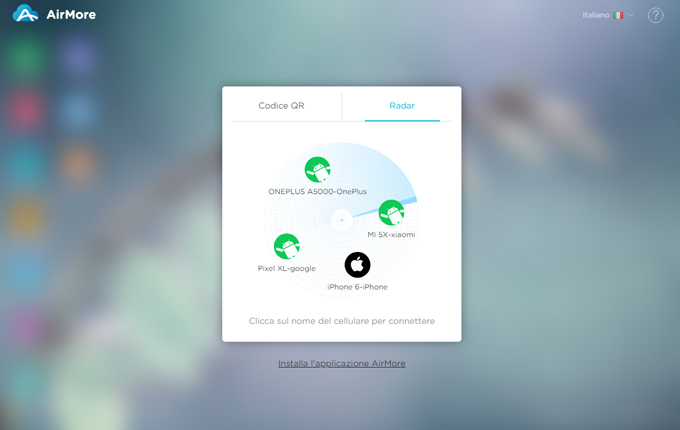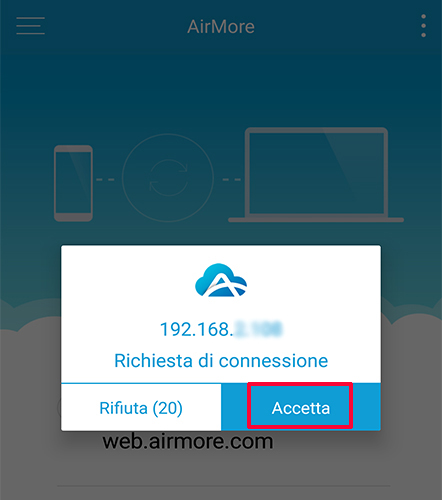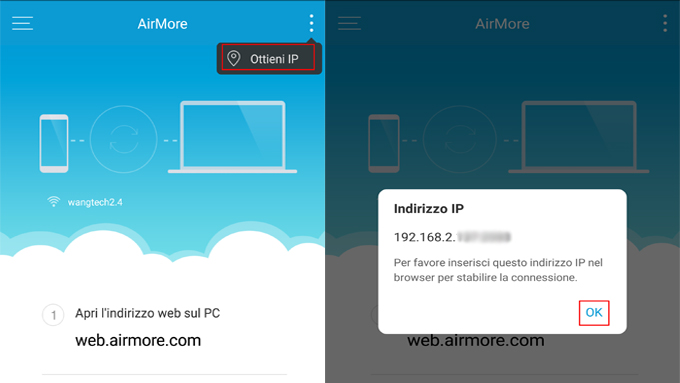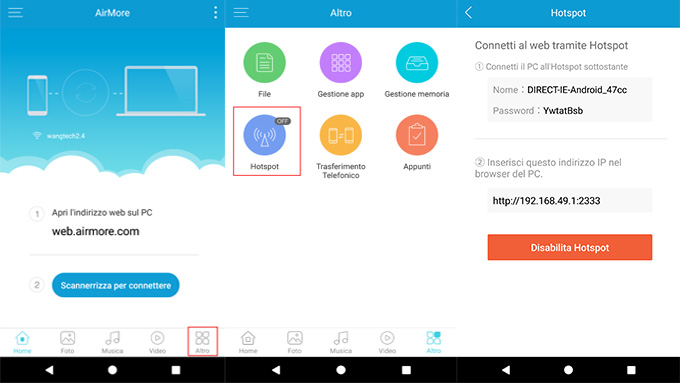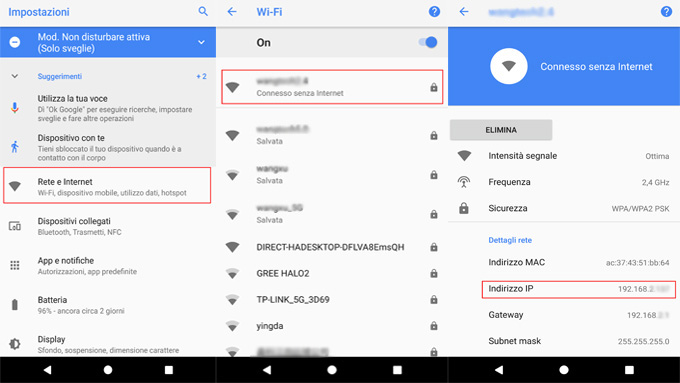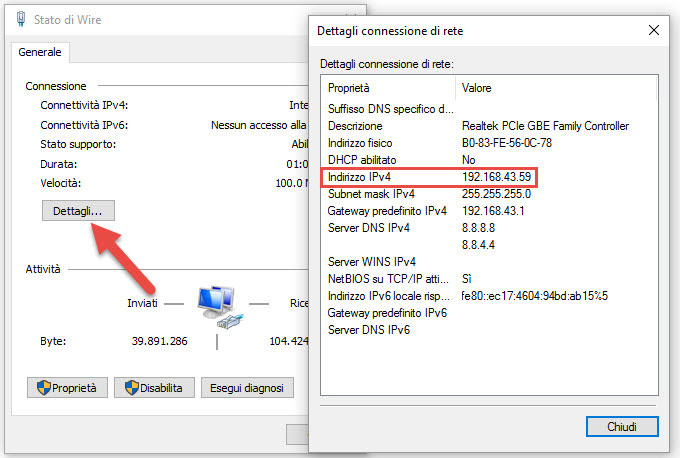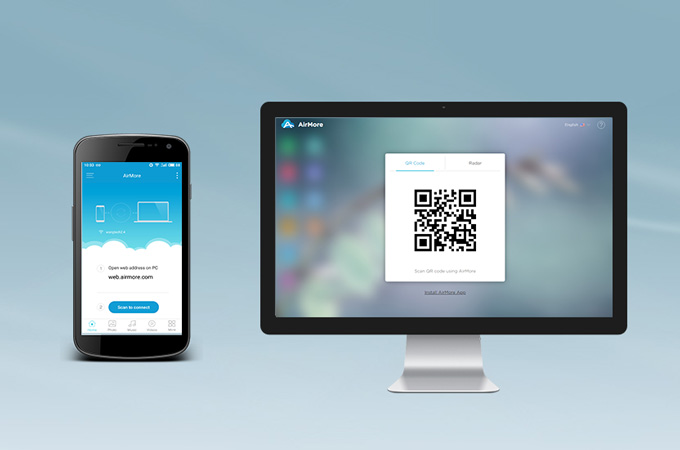
Se avete problemi quando collegate i dispositivi Android ad AirMore Web, provate le soluzioni seguenti.
Soluzioni per Dispositivi Android che non si riescono a collegare ad AirMore Web
Cose da controllare
- Assicuratevi che i vostri dispositivi Android e il computer siano collegati alla stessa rete WiFi.
- Controllate se internet è disponibile perché la scansione del codice QR e l’impostazione del dispositivo in modalità Radar non funzionano se non c’è internet. Potete usare un indirizzo IP o Hotspot per collegarvi.
- Controllate se il vostro dispositivo Android è bloccato. In caso affermativo, attivatelo e ricaricate AirMore Web per riprovare.
- Usate browser Chrome, Firefox, Safari, Microsoft Edge o IE. (Si consiglia Chrome.)
Soluzioni di connessione alternative
Se l’intoppo che avete riscontrato deriva dal codice QR, per esempio il codice QR non si carica o non c’è alcuna risposta dopo aver scansionate il codice QRQ, potete provare a collegarvi in Radar, usare un collegamento IP o un collegamento Hotspot. Supponiamo che li abbiate già provati, potete saltare questo punto e controllare il possibile problema.
Collegamento tramite Radar
- Su web.airmore.com, scegliete “Radar” e aspettate il caricamento sul vostro dispositivo mobile.
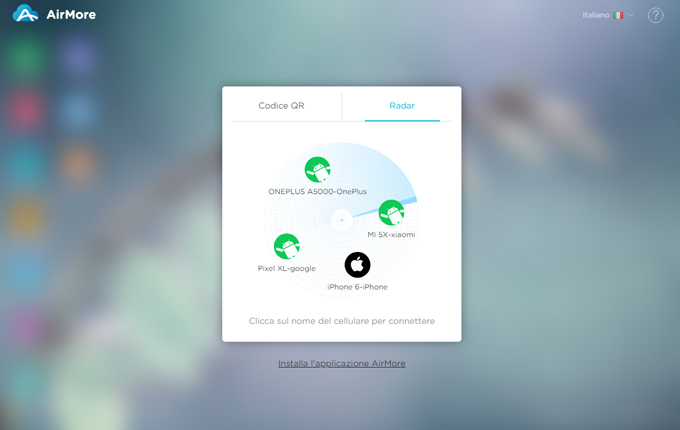
- Cliccate l’icona del dispositivo in Radar. Se c’è una finestra che appare sul vostro telefono, cliccate “Accetta”. Presto avrete la connessione.
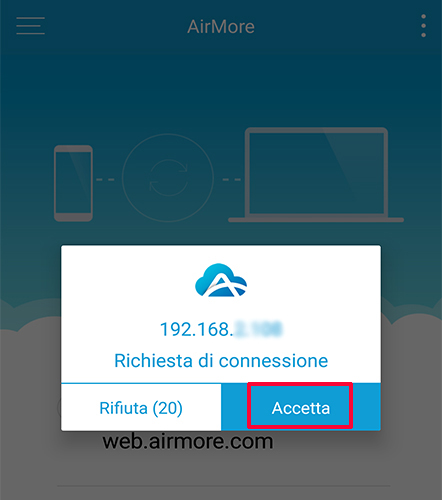
Connessione IP
- Aprite la app AirMore, cliccate i tre puntini sulla parte in alto a destra dell’interfaccia. Selezionate “Ottieni IP”, quindi apparirà un indirizzo IP.
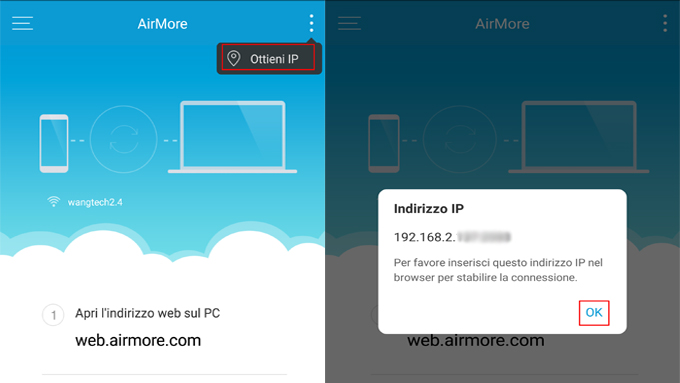
- Inserite questo indirizzo nel vostro browser per creare la connessione.
Connessione Hotspot
- Aprite la app AirMore, andate su “Altro” e selezionate “Hotspot” per creare un hotspot con il vostro telefono.
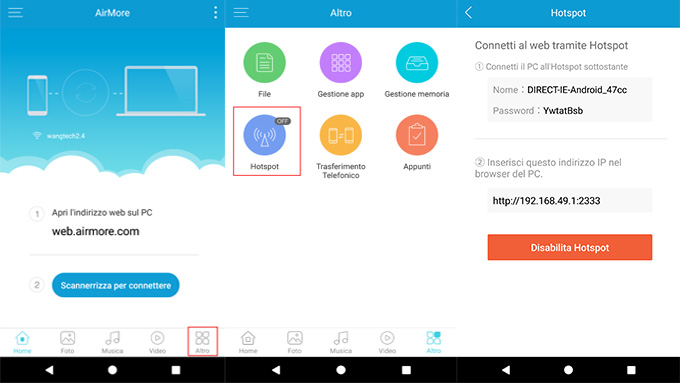
- Collegate il vostro PC all’hotspot e poi inserite l’indirizzo IP nel browser del PC (Chrome, IE, Edge, Firefox o Safari).
Possibile Problema
Se avete utilizzato i modi sopra descritti ma il vostro telefono ancora non è in grado di creare la connessione ad AirMore Web, potete provare le seguenti soluzioni.
Indirizzo IP errato
Un possibile problema è che il vostro dispositivo Android non ottenga il corretto indirizzo IP della rete. Ecco la guida per controllare:
- Sul vostro telefono andate a “Impostazioni” > “Wi-Fi”. Clccate il nome del vostro WiFi e scegliete “Info reti”. Lì potete vedere l’indirizzo IP.
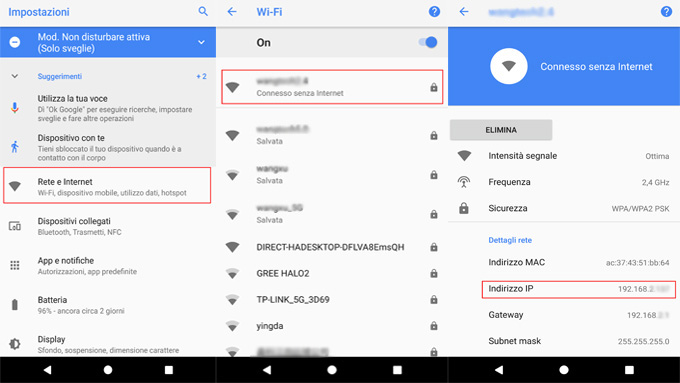
- Sul vostro computer aprite lo stato della vostra rete. Cliccate “Dettagli” e trovate l’indirizzo IP.
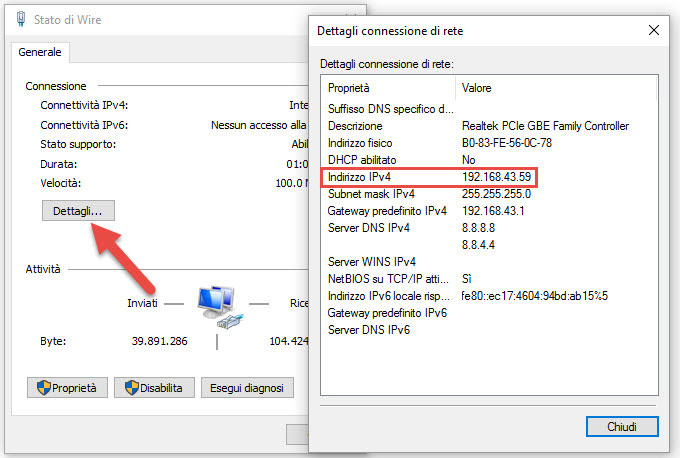
- Confrontate i due indirizzi per vedere se i primi tre gruppi di cifre in essi sono gli stessi.
Se non combaciano, la connessione non potrà essere stabilita. In questo caso ci sono due soluzioni per voi:
- Riavviate il telefono.
- Reimpostate manualmente l’indirizzo IP: tenete uguali i primi tre gruppi di cifre dell’indirizzo IP sia sul telefono che sul computer. Se l’indirizzo IP sul vostro computer è 192.168.3.107, allora dovreste impostare i primi tre gruppi sul telefono come 192.168.3.
Problematica di browser/computer
Un altro possibile problema risulta dalle impostazioni del vostro browser o computer. Per esempio, il vostro browser o altro adattatore del driver di rete blocca i requisiti della connessione AirMore. In questa circostanza, farete meglio a cambiare browser o computer per tentare di nuovo.
Ammesso che non riusciate ancora a connettere i dispositivi Android ad AirMore Web, non esitate a contattarci. I nostri tecnici vi risponderanno il prima possibile.